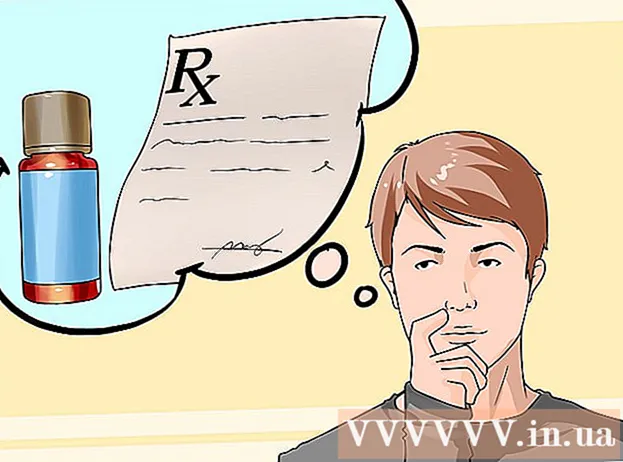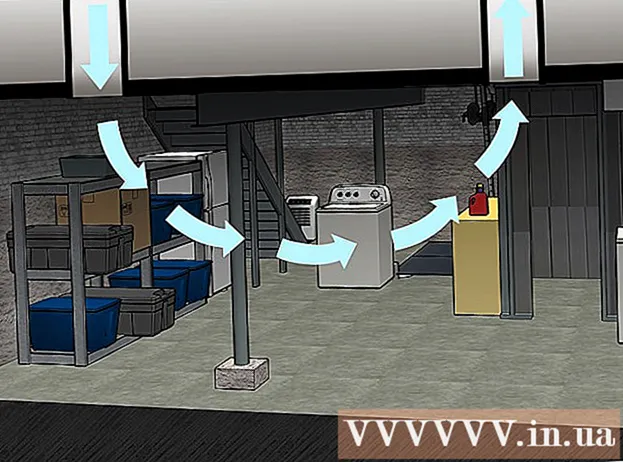লেখক:
Judy Howell
সৃষ্টির তারিখ:
5 জুলাই 2021
আপডেটের তারিখ:
23 জুন 2024

কন্টেন্ট
গুগলের নেক্সাস বা পিক্সেল ফোনের সংস্করণগুলির মতো নির্দিষ্ট অ্যান্ড্রয়েডগুলিতে একটি গোপন বৈশিষ্ট্য ব্যবহার করে কোনও অ্যান্ড্রয়েড ফোনে কীভাবে বিজ্ঞপ্তি বারটি আড়াল করবেন এই নিবন্ধটি আপনাকে শিখিয়ে দেবে। আপনি আপনার অ্যান্ড্রয়েডের বিজ্ঞপ্তি বারটি আড়াল করতে জিডিএম ফুল স্ক্রিন ইমারসিভ মোড নামে একটি তৃতীয় পক্ষের অ্যাপটি কীভাবে ব্যবহার করবেন তাও শিখবেন।
পদক্ষেপ
পদ্ধতি 1 এর 1: অ্যান্ড্রয়েডে সিস্টেম ইউআই টিউনার ব্যবহার করে
 স্ক্রিনের উপর থেকে দু'বার সোয়াইপ করুন। এটি বিজ্ঞপ্তিগুলি নীচে টানবে এবং আপনি আরও আরও সোয়াইপ করলে, দ্রুত সেটিংস প্রদর্শিত হবে।
স্ক্রিনের উপর থেকে দু'বার সোয়াইপ করুন। এটি বিজ্ঞপ্তিগুলি নীচে টানবে এবং আপনি আরও আরও সোয়াইপ করলে, দ্রুত সেটিংস প্রদর্শিত হবে।  টিপুন
টিপুন  টিপুন
টিপুন  টিপুন সিস্টেম ইউআই টিউনার সেটিংস পৃষ্ঠার নীচে।
টিপুন সিস্টেম ইউআই টিউনার সেটিংস পৃষ্ঠার নীচে।- এটি যদি আপনার প্রথমবারের মতো সিস্টেম ইউআই টিউনার বুটিং হয় তবে এটি পান টিপুন।
 টিপুন স্ট্যাটাস বার.
টিপুন স্ট্যাটাস বার. সমস্ত বিকল্প "বন্ধ" এ সেট করুন
সমস্ত বিকল্প "বন্ধ" এ সেট করুন  প্লে স্টোর থেকে জিএমডি ফুল স্ক্রিন ইমারসিভ মোড ডাউনলোড করুন। প্লে স্টোর আইকনটি একটি বহু বর্ণের ত্রিভুজ। অ্যাপটি ইনস্টল করতে আপনার অবশ্যই:
প্লে স্টোর থেকে জিএমডি ফুল স্ক্রিন ইমারসিভ মোড ডাউনলোড করুন। প্লে স্টোর আইকনটি একটি বহু বর্ণের ত্রিভুজ। অ্যাপটি ইনস্টল করতে আপনার অবশ্যই: - অনুসন্ধান করুন জিএমডি ফুল স্ক্রিন ইমারসিভ মোড এবং তারপরে অনুসন্ধান ফলাফল থেকে এটি নির্বাচন করুন।
- অ্যাপের হোম পেজে "ইনস্টল করুন" টিপুন।
- আপনার ডিভাইসে অ্যাপ্লিকেশনটি চালানোর অনুমতি দিতে "এসিসিপিটি" টিপুন।
 জিএমডি ইমারসিভ খুলুন। এটি আপনার অন্যান্য অ্যাপ্লিকেশনগুলির মধ্যে দুটি বাঁকা তীর সহ একটি ধূসর আইকন।
জিএমডি ইমারসিভ খুলুন। এটি আপনার অন্যান্য অ্যাপ্লিকেশনগুলির মধ্যে দুটি বাঁকা তীর সহ একটি ধূসর আইকন।  অন অবস্থানে স্যুইচ করুন। এটি ইতিমধ্যে চালু থাকলে (সবুজ) আপনি এই পদক্ষেপটি এড়িয়ে যেতে পারেন।
অন অবস্থানে স্যুইচ করুন। এটি ইতিমধ্যে চালু থাকলে (সবুজ) আপনি এই পদক্ষেপটি এড়িয়ে যেতে পারেন।  স্যুইচের পাশের স্ক্রিনের শীর্ষে আয়তক্ষেত্রাকার আইকনটি আলতো চাপুন। এটি স্ক্রিনের নীচে নেভিগেশন আইকনগুলির সাথে বিজ্ঞপ্তি বারটি (আপনার ডিভাইসে যদি থাকে তবে) লুকিয়ে রাখবে। আপনার পর্দার নীচে প্রান্তে এখন একটি উজ্জ্বল লাল রেখা উপস্থিত হবে।
স্যুইচের পাশের স্ক্রিনের শীর্ষে আয়তক্ষেত্রাকার আইকনটি আলতো চাপুন। এটি স্ক্রিনের নীচে নেভিগেশন আইকনগুলির সাথে বিজ্ঞপ্তি বারটি (আপনার ডিভাইসে যদি থাকে তবে) লুকিয়ে রাখবে। আপনার পর্দার নীচে প্রান্তে এখন একটি উজ্জ্বল লাল রেখা উপস্থিত হবে। - বিজ্ঞপ্তি বারটি পুনরুদ্ধার করতে, পর্দার নীচে থেকে লাল রেখায় সোয়াইপ করুন।
- আবার বারটি আড়াল করতে, লাল রেখা বা আয়তক্ষেত্রাকার আইকন টিপুন।